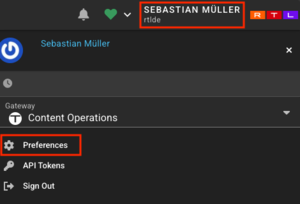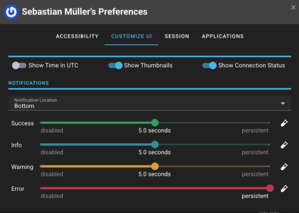Nutzereinstellungen
In Rally besteht die Möglichkeit, einige Einstellungen je Nutzeraccount vorzunehmen. Diese Einstellungen betreffen allen voran die (1) Darstellung von Gateways sowie (2) UI-Notifications und Timeouts.
Um die Nutzereinstellungen zu öffnen, ist im Gateway oben rechts auf den Anzeigenamen neben dem kleinen farbigen RTL-Logo zu klicken. Es öffnet sich ein Menü, in dem neben der Möglichkeit, das Gateway zu wechseln (nicht immer verfügbar) unter anderem der Eintrag “Preferences” zu finden ist. Mit Klick auf diesen Eintrag öffnet sich ein Tooltip.
Die einzelnen Einstellungsmöglichkeiten werden im Folgenden erläutert.
Darstellung von Gateways
Die Reiter Accessibility und Customize UI bieten diverse Optionen, die Darstellung von Gateways zu beeinflussen:
- Accessibility → “Theme”
- Es kann zwischen einem Light- und Dark-Theme gewechselt werden
- Es besteht die Option, das Theme mit dem Betriebssystem zu synchronisieren (Sync With OS)
- Accessibility → “Icon Style”
- Standardeinstellung ist Regular Icons
- Die Option Solid Icons füllt die Icons aus, wodurch sie dominanter erscheinen
- Customize UI → “Show Thumbnails”
- Standardmäßig ist diese Option aktiviert
- Wird diese Einstellung deaktiviert, wird in Asset Pickern kein Vorschau-Thumbnail je Asset angezeigt
- Hinweis: Auf manchen Gateway-Seiten sind standardmäßig keine Thumbnails sichtbar
UI-Notifications & Timeouts
In den Reitern Customize UI und Session können folgende Einstellungen vorgenommen werden:
- Customize UI → “Notifications”
- Auswahlmöglichkeit, an welcher Stelle im Gateway Notifications angezeigt werden (Notification Location)
- Anzeigedauer von Benachrichtigungen
- Es wird empfohlen, jeweils mindestens 5 Sekunden zu definieren
- Für Error kann auch “persisent” empfehlenswert sein, um eine solche Benachrichtigung nicht zu verpassen
- Notifications erscheinen zum Beispiel bei erfolgreich gestarteten Metadaten Ingests
- Notifications werden auch im Notification Center angezeigt (Glocken-Icon)
- Session → “Idle Timeout”
- Hier kann die Dauer bis zur automatischen Abmeldung von Rally angepasst werden
- Wir empfehlen für Supplier, die häufig File-Uploads ausführen, einen hohen Wert zu setzen
Weitere Einstellungen
- Im Reiter Applications besteht die Möglichkeit, ein “Default Gateway Portal” zu definieren. Dies ist dann sinnvoll, wenn für einen Rally-Nutzer mehrere Gateways zur Verfügung stehen.
- Die hier getroffene Auswahl führt dazu, dass beim Login die Gateway-Auswahl übersprungen wird.
- Im Reiter Customize UI kann der “Connection Status” ein- und ausgeschaltet werden (Show Connection Status). Standardmäßig ist diese Option deaktiviert. Wird die Option akiviert, erscheint im Gateway neben dem Anzeigenamen des Nutzers ein Herz-Icon (siehe Screenshot weiter oben). Dieses signalisiert, ob die Verbindung zum Gateway aktiv ist oder nicht.
- Das Aktivieren dieser Option ist für Supplier, die File-Uploads vornehmen, empfehlenswert.
- Hinweis: Besteht keine Verbindung zum Gateway, wird das Herz-Icon mit einem Riss durchbrochen.